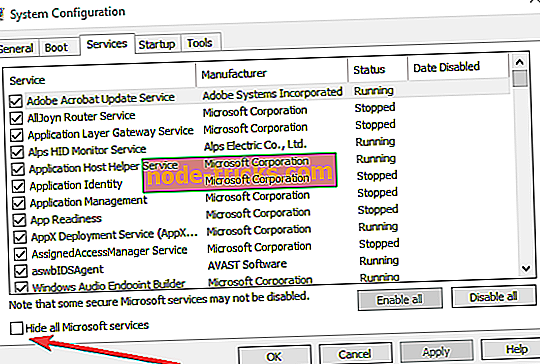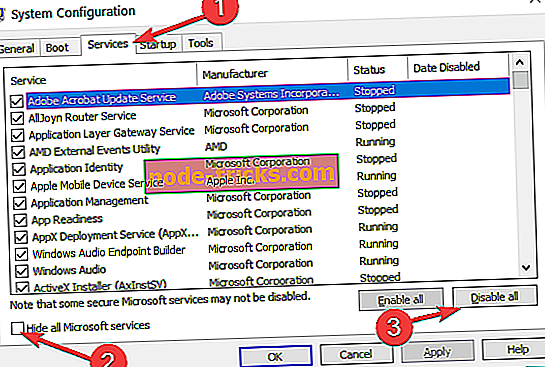FIX: The Sims 3 Holder Krasj på Windows 10, 8.1
Hvordan fikse The Sims 3 krasjer
- Sjekk innstillingene dine
- Avinstaller nylig installerte mods
- Slå av bakgrunnsprogrammer og programmer
- Oppdater ditt operativsystem
- Kjør det innebygde feilsøkingsverktøyet
- Ekskluder spillet fra Data Execution Prevention
- Ytterligere løsninger
The Sims 3 er et av mine favorittspill, og når jeg har noen gratis øyeblikk, brenner jeg den opp på min Windows 10-bærbar PC. Men noen lesere har bedt oss om å finne en fungerende løsning for de som har spillkrasjproblemer. Og vi lyttet.
Sims 3 er et veldig kult spill, og det er en glede å spille den på din Windows 10, 8 datamaskin, laptop eller nettbrett. Det er imidlertid ganske irriterende når du ikke kan spille det på grunn av ulike problemer, for eksempel krasj eller fryseproblemer. Og vi snakker her om problemer, selv for de som kjører den nyeste versjonen av Windows 10 eller Windows 8, og også den nyeste versjonen av Sims 3, fullstendig patched.

Her er hva brukerne har klaget om:
Etter omtrent 30 minutters spill krasjer min Sims 3? Har nettopp fått en ny PC med Windows 8, og jeg tror det kan være Windows 8-feil, fordi jeg kunne kjøre den på min gamle Vista-PC. Eventuelle løsninger på problemet?
Og noen andre sier at alt er riktig installert og alt er oppdatert
Så vi har alle utvidelses- og tingpakker til sims 3, men akkurat nå er bare sims 3 og sims 3 sesonger lastet ned på datamaskinen. det fortsetter å krasje og si at "sims 3 har sluttet å fungere" vet noen hva de skal gjøre fordi det er en helt ny harddisk fordi den holdt krasj på Windows 7 da vi hadde alle pakkene lastet ned. så jeg aner ikke hva jeg skal gjøre nå. vennligst hjelp!
- RELATED: Fix The Sims 4 stammeproblemer på Windows 10
Hvordan fikse Sims krasjer på Windows 10, 8.1
Vi har undersøkt nettet og funnet noen arbeidsløsninger for de irriterende Sims 3-krasjproblemer på Windows 10, 8-enheten. Selvfølgelig, som alltid, anbefales det å få de nyeste grafiske drivere og sørge for at du også spiller en helt ekte versjon av spillet. Først av alt, starter vi med noen få råd som du må følge for å se om de kan være til hjelp.
1. Kontroller innstillingene dine
- Du har kanskje ikke alle nødvendige maskinvare spesifikasjoner for en anstendig spill, så vurder nedgradering innstillingene og velg hastighet over kvalitet
- Prøv å slå av forhåndsvisning
- Prøv å spille spillet i vindumodus . Hvis det ikke er noen innstilling for å aktivere dette, velger du alt + enter hurtigtastkombinasjonen
2. Avinstaller nylig installerte mods
Avinstaller kjæledyr hvis du har installert det som dette har fungert for noen. Hvis du nylig har installert nye mods, fjerner du også og sjekker om denne løsningen løste problemet.
3. Slå av bakgrunnsprogrammer og programmer
Prøv å slå av bakgrunnsprogrammer som kan spise opp virtuelt minne. Den raskeste måten å gjøre dette på er å rengjøre oppstart av datamaskinen. Her følger trinnene:
- Gå til Start> skriv msconfig> trykk Enter
- Gå til Systemkonfigurasjon> klikk på fanen Tjenester> merk av for Skjul alle Microsoft-tjenester> klikk på Deaktiver alle.
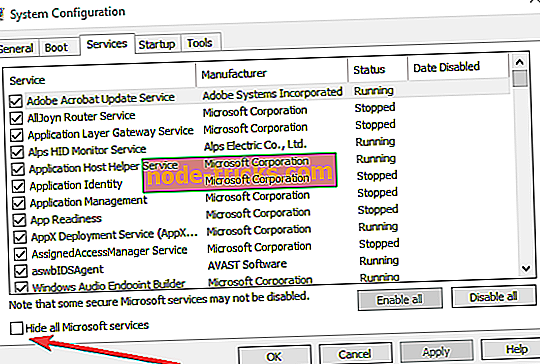
- Gå til kategorien Oppstart> Åpne Oppgavebehandling.
- Velg hvert oppstartsparti> klikk på Deaktiver
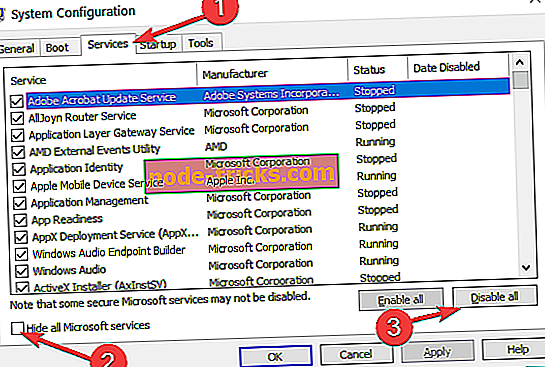
- Lukk oppgavebehandling> start datamaskinen på nytt.
4. Oppdater ditt operativsystem
Pass på at du oppgraderer til den nyeste versjonen av Windows 8.1 Update, hvis du fortsatt kjører dette operativsystemet. Microsoft ruller regelmessig ut nye oppdateringer for å gjøre systemet stabilt og fikse generelle feil, så sørg for å se etter oppdateringer.
Siden Windows 8.1 er en gammel Windows-versjon, er den beste løsningen å oppgradere til den nyeste OS-versjonen: Windows 10. Microsoft har kraftig forbedret spillopplevelsen din på Windows 10 ved å legge til en rekke dedikerte spillfunksjoner og slikt Game DVR, et nytt spill Bar og så videre. Installer den nyeste Windows 10-versjonen for å nyte en jevn spillopplevelse. For mer informasjon om hvordan du laster ned og installerer oppdateringen for Windows 10 april, kan du sjekke ut denne håndboken.
5. Kjør det innebygde feilsøkingsverktøyet
Det finnes to feilsøkingsverktøy som kan hjelpe deg med å fikse spillkrasj i The Sims 3, nemlig Feilsøking for programkompatibilitet og feilsøkingsprogrammet for Blue Screen (hvis The Sims 3 krasjet med en BSOD-feil). Slik kjører du disse feilsøkingsprogrammene:
- Åpne Kontrollpanel> skriv 'feilsøk' i søkemenyen> velg feilsøking
- Klikk på Vis alle for å liste alle feilsøkingsverktøyene

- Velg og kjør feilsøkingsprogrammene nevnt ovenfor> Start datamaskinen på nytt og sjekk om du kan spille The Sims3.
6. Ekskluder spillet fra Data Execution Prevention
- Høyreklikk Min datamaskin på Windows 8 eller Denne PCen på Windows 10> velg Egenskaper
- Klikk på koblingen Avanserte systeminnstillinger til venstre> klikk på fanen Avansert> gå til Innstillinger under Ytelsesramme
- Kontroller Dataføringsforebygging-fanen og slå deretter på DEP for alle programmer og tjenester, unntatt de du vil, legg til Sims 3-kjørbar fil i unntakslisten.
7. Ytterligere løsninger
- Prøv å slette alle hurtigbufferfiler og miniatyrbilder
- Kjør spillet i kompatibilitetsmodus med Windows 7 eller til og med en tidligere versjon
- Slå av brannmur, spyware og antivirusprogrammer
Gi meg beskjed hvis du har klart å overvinne problemer med Sims 3-spillet på Windows 10, 8-systemet ved å bruke disse rettelsene. Du kan definitivt bruke ovennevnte tips til andre Sims-versjoner, også.